| StorageTek Tape Analytics 管理ガイド リリース 2.0 E53287-01 |
|
 前 |
 次 |
この章では、STA とライブラリ間の Simple Network Management Protocol (SNMP) 接続の管理に関する概念と手順について説明します。SNMP の一般的な情報については、『StorageTek SL150/SL500/SL3000/SL8500 SNMP リファレンスガイド』を参照してください。最初に『STA インストールおよび構成ガイド』を参照し、STA 用に SNMP を構成してください。
ライブラリは SNMP インタフェースを介してモニターされますが、このとき STA はクライアントエージェント、各ライブラリはサーバーエージェントになります。
Oracle では SNMP v3 プロトコルをお勧めしています。SNMP v3 の認証、暗号化、およびメッセージ整合性機能では、ライブラリデータの送信にセキュアなメカニズムを提供します。ただしオプションで、1 つ以上のライブラリに SNMP v2c を選択することもできます (『STA インストールおよび構成ガイド』の「SNMP 構成」を参照してください)。
SNMP 接続を設定するには、STA と各ライブラリに SNMP ユーザーと SNMP トラップ受信者を構成する必要があります。すべてのライブラリが同じ SNMP ユーザーとトラップ受信者を使用する必要があります。
|
注意: Oracle の Service Delivery Platform (SDP) も SNMP を使用します。STA 用の SNMP ユーザー名を定義するときに、SDP の要件と競合するライブラリ SNMP 構成は変更しないようにしてください。Oracle Support に連絡してください。 |
ライブラリ接続テストでは、STA とライブラリ間の SNMP ハンドシェイクの確立または再確立を行います。一度に実行できる接続テストは 1 回です。
|
注: 接続テストは必要な場合にのみ実行してください。一般的にライブラリ接続のテストは 1 秒未満で終了しますが、STA SNMP エンジンの再起動中は STA がライブラリからのトラップを受信しません。 |
表 5-1 に示すアクティビティーを実行すると、スケジュールされている次のデータ収集の実行時までライブラリとの SNMP 接続が失われるため、Oracle ではこれらのアクティビティーを実行したときには必ずライブラリ接続テストを実行することをお勧めしています。また、1 つ以上のライブラリからの SNMP データの損失が疑われる場合も、接続テストを実行してください。テストを行うことにより接続の切断時間を最小限にとどめ、大量の SNMP データの損失を防ぐことができます。
接続テストを行うには、『STA インストールおよび構成ガイド』の「ライブラリへの SNMP 接続のテスト」セクションを参照してください。
表 5-1 接続テストが要求されるアクティビティー
| アクティビティー |
説明 |
|---|---|
|
STA SNMP クライアント設定の変更 |
これらの設定には、SNMP ユーザー名、接続認可、およびプライバシパスワードが含まれます。このアクティビティーを実行したあとに、モニター対象のすべてのライブラリの接続をテストします。 |
|
ライブラリ SNMP 設定の変更 |
これらの設定を変更するたび「Library Engine ID」フィールドが空白になるため、ライブラリとの SNMP 接続が切断されたことがわかります。このアクティビティーを実行したあとに、影響するライブラリの接続のみをテストします。 |
|
ライブラリのリブート |
ライブラリがフル稼働状態になるのを待って、接続テストを開始します。複数のライブラリをリブートした場合は、すべてのライブラリがフル稼働状態になるまで待って、1 台のライブラリについてのみ接続テストを行います。 |
|
冗長電子装置の切り替え |
切り替えが終了し、ライブラリがフル稼働状態になるのを待って、接続テストを開始します。 |
ライブラリとの SNMP 接続を確立すると、STA は SNMP トラップの受信を開始し、このデータを STA データストアに格納します。ただし、STA ライブラリ構成モデルが構築されるまでは、このデータはユーザーインタフェースに表示されません (データタイプの詳細については、『STA データリファレンスガイド』の「STA データストア」を参照してください)。
STA で最初のライブラリ構成モデルを構築するため、ライブラリ接続を確立したら、手動のデータ収集を開始します。このデータ収集では、STA は次のような構成情報を取得します。
アクティブ化されているストレージセルの場所
パーティション情報
ドライブのタイプ、識別子、および場所
メディアのタイプ、ボリュームシリアル番号 (volser)、および場所
最初のデータ収集にかかる時間は、ライブラリのサイズとアクティビティーレベルに応じて、数分から 1 時間以上です。このプロセス中は、各種の分析やサマリーデータが一定にならないことがあります。データ収集が終了すると、ライブラリ構成と実行中の交換アクティビティーの全体像がユーザーインタフェースに表示されます。
最初のデータ収集後、構成モデルは定期データ収集によって更新されます。1 台のライブラリ上で同時に実行できるデータ収集は 1 件のみで、同時実行できるデータ収集は 5 件のみです。
|
注: データ収集はライブラリのパフォーマンスにほとんど影響しません。ただし、ライブラリのアクティビティーが多い時間帯にデータ収集を実行すると、完了までに通常よりも時間がかかることがあります。スケジュール型および手動のデータ収集は、ライブラリのアクティビティーが少ない時間帯に実行してください。 |
データ収集は次の方法で実行されます。
スケジュール型データ収集 — 指定の時間に 24 時間ごとに自動的に実行されます。これは全ライブラリ構成データの完全収集で、ライブラリのアクティビティーが少ない時間帯にスケジュールする必要があります。"モニター対象ライブラリの詳細の変更"を参照してください。
トリガー型データ収集 — ライブラリの状態や構成に重大な変更が発生したときに自動的に開始されます (たとえば、ドライブやメディアカートリッジの追加、パーティション構成の変更など)。これは部分的なデータ収集で、変更の影響を受けるライブラリ構成のみ更新されます。
手動データ収集 — これは全ライブラリ構成データの完全収集で、ライブラリへのアクティブな接続があることを条件に、手動実行するものです。手動データ収集を実行する必要があります。
新しいライブラリ接続が構成されたとき。
STA ("モニター対象ライブラリの詳細の変更"を参照) およびライブラリ (『STA インストールおよび構成ガイド』の「ライブラリ構成プロセス」を参照) で SNMP 設定を変更したあと。
冗長電子装置の切り替えが発生したとき ("冗長電子装置の切り替え後に実行するタスク"を参照)。
また、表 5-2 に記載されているアクティビティーを実行したときにも、必ず手動のデータ収集を実行してください。これらのアクティビティーの一部については STA によってトリガー型データ収集が実行されますが、大幅な変更は完了まで時間がかかることがあります。
表 5-2 手動データ収集が推奨されるアクティビティー
| アクティビティー |
追加情報 |
|---|---|
|
ドライブの追加または交換 |
アクティビティーの発生から STA への通知までのタイムラグがデータ混合を引き起こすことがあります。ドライブの初期化後 15 分待ってから、手動データ収集を実行してください。 |
|
ドライブの取り外し |
ドライブの取り外し後 1 分程待ってから、手動データ収集を実行してください。 |
|
アクティブなストレージ領域またはパーティションの変更 |
ライブラリコントローラデータベースの更新後 15 分待ってから、手動データ収集を実行してください。 |
|
大量のメディアカートリッジの挿入または取り出し |
なし |
|
STA 上のライブラリ構成データが同期されていないことが疑われるとき |
STA ユーザーズガイドの「メディアの欠落」および「重複ボリュームシリアル番号」を参照してください。 |
|
STA サーバー外部の理由によるデータ収集の失敗が疑われるとき |
なし |
手動データ収集を実行するには、『STA インストールおよび構成ガイド』の「ライブラリからの最新の構成データの取得」のセクションを参照してください。
「Setup & Administration」 > 「Configuration」 > 「SNMP Connections」 > 「Monitored Libraries」テーブルには、最新のライブラリ接続テストまたはデータ収集 (スケジュール型、トリガー型、手動) のステータスが表示されます。表 5-3 は接続ステータスのフィールドについて説明しています。
表 5-3 ライブラリ接続ステータスフィールド
| フィールド | 説明 |
|---|---|
|
Last Successful Connection |
最後に成功した接続テストまたはデータ収集の実行日時。 |
|
Last Connection Attempt |
最新の接続テストまたはデータ収集の試行日時。 |
|
Last Connection Status |
最新の接続テストまたはデータ収集のステータス。データ収集では、プロセスが行われている間、STA ユーザー名ごとに定義された画面のリフレッシュレートに従ってステータスが更新されます。ステータスには、次のものがあります。
|
|
Last Connection Failure Detail |
接続テストまたはデータ収集は失敗したか、拒否されました。考えられる原因がこのフィールドに一覧表示されます。 |
次のセクションでは、STA モニタリングのためのライブラリの初期構成を終えたあとに実行できる、SNMP 関連のタスクについて説明します。たとえば、STA サーバーに新しい IP アドレスを割り当てた場合、STA アプリケーションと影響を受けるライブラリ上で SNMP 接続設定の更新が必要になります。
STA サーバーとライブラリ間に良好な SNMP 接続が確立されていることを確認するには、STA サーバー上で CLI にログインし、モニター対象の各ライブラリについて次の段階を実行します。
|
注: SL3000 または SL8500 ライブラリ上の冗長電子装置またはデュアル TCP/IP をサポートする構成の STA の場合は、これらの段階を 2 回、プライマリライブラリ IP アドレスとセカンダリ IP アドレスのそれぞれについて実行します。 |
v3 SNMP 接続をテストします。
# snmpget -v3 -u SNMP_user -a SHA -A auth_pwd -x DES -X priv_pwd -l authPriv library_IP_addr 1.3.6.1.4.1.1211.1.15.3.1.0
ここでは:
SNMP_user は SNMP v3 ユーザーです。
SHA は認証プロトコルです。
auth_pwd は認可パスワードです。
DES はプライバシプロトコルです。
priv_pwd はプライバシパスワードです。
authPriv はコマンドにプライバシが適用されることを示します。
library_IP_addr はライブラリのパブリックポートの IP アドレスです。
v2c SNMP 接続をテストします。
# snmpget -v2c -c public -l authPriv library_IP_addr
ここでは:
library_IP_addr はライブラリのパブリックポートの IP アドレスです。
STA サーバーからライブラリへのパケットルーティングを確認します。
# traceroute -I library_IP_addr
ここでは:
‐I は、User Datagram Protocol (UDP) データグラムの代わりに Internet Control Message Protocol (ICMP) エコーリクエストパケットを使用することを示しています。
library_IP_addr はライブラリのパブリックポートの IP アドレスです。
STA サーバーとライブラリ間で送信される TCP/IP パケットをモニターします。
# tcpdump –v host library_IP_addr > /var/tmp/file_name &
ここでは:
‐v は詳細出力を示しています。
host は指定したホスト (この場合、ライブラリ) で送受信されるパケットのみを収集することを示しています。
library_IP_addr はライブラリのパブリックポートの IP アドレスです。
file_name は出力の保存先のファイル名です。
モニター対象の各ライブラリで次のタスクを実行します。SL500、SL3000、または SL8500 ライブラリの場合は、ライブラリの CLI にログインします。SL150 ライブラリの場合は、ライブラリのブラウザユーザーインタフェースにログインします。
CLI を使用 (SL150 を除くすべてのライブラリ):
snmp listTrapRecipients
表示された出力から STA トラップ受信者のインデックス番号をメモします。
例 5-1 CLI を使用したすべての SNMP トラップ受信者の表示
ADMIN> snmp listTrapRecipients requestId requestId 1 Attributes Auth SHA AuthPass ***** Engine Id 0x80001f88807ad87e39453f Host 192.0.2.20 Index 1 Name STAuser Port 162 Priv DES Priv Pass ***** Trap Level 1,2,3,4,11,13,14,21,25,27,41,45,61,63,65,81,85,100 Version v3 Object Snmp snmp Done Failure Count 0 Success Count 1 COMPLETED
SL150 ブラウザインタフェースの場合:
「SNMP」 > 「SNMP Trap Recipients」に移動し、トラップ受信者のリストを表示します。
SL150 以外のすべてのライブラリでは、CLI でトラップ受信者を一度削除してから、新しい情報でトラップ受信者を追加し直します。SL150 の場合は、トラップ受信者を選択して変更できるので、削除する必要はありません。
CLI を使用 (SL150 を除くすべてのライブラリ):
snmp deleteTrapRecipient id index
ここで、index は削除するトラップ受信者のインデックス番号です。
SL150 ブラウザインタフェースの場合:
リストからトラップ受信者を選択します。
「Edit Trap Recipient」または「Delete Trap Recipient」を選択します。
トラップ受信者を変更する場合は、設定を変更し、「Save」をクリックします。
STA ユーザーインタフェース上で次のタスクを実行します。
この手順を使用して、SNMP ユーザー名やパスワードなど、STA の既存の SNMP 接続設定を変更します。接続を確立するには、この手順で指定した値がライブラリ上の値と一致している必要があります。
「Setup & Administration」 > 「Configuration」 > 「SNMP Connections」に移動します。
「Client Attributes」テーブルで行を選択して、「Edit」をクリックします。
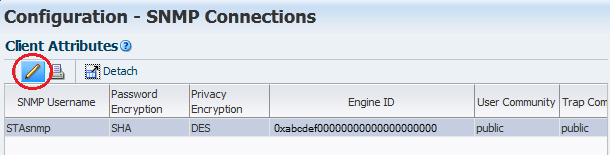
「Define SNMP Client Settings」ダイアログボックスで、変更内容を入力し、「Save」をクリックします。
接続の切断により SNMP トラップが失われるのを防ぐため、モニター対象のすべてのライブラリへの接続をテストする必要があります。『STA インストールおよび構成ガイド』の「ライブラリへの SNMP 接続のテスト」を参照してください。
この手順を使用して、ライブラリの IP アドレスやライブラリエンジン ID、STA サーバーの IP アドレスなど、既存ライブラリの SNMP 接続設定を変更します。ライブラリ名、スケジュール型データ収集の時間、およびライブラリのタイムゾーンも変更できます。
「Setup & Administration」 > 「Configuration」 > 「SNMP Connections」に移動します。
「Monitored Libraries」テーブルで、変更するライブラリを選択し、「Edit」をクリックします。
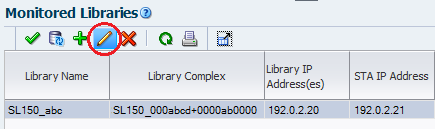
「Define Library Connection Details」ダイアログボックスで、接続に関する変更内容を入力し、「Save」をクリックします。
ライブラリの接続設定を変更すると「Monitored Libraries」テーブルの「Library Engine ID」フィールドが空白になるため、SNMP 接続が切断されたことがわかります。
|
注: ライブラリの IP アドレスを変更すると、STA によって、新しい IP アドレスが変更対象ライブラリのシリアル番号に関連付けられているかのどうかの検証が行われます。ほかのライブラリの IP アドレスは指定できません。 |
接続を再度確立し SNMP トラップの損失を防ぐため、ライブラリの IP アドレスなど接続関連の値を変更した場合は、影響を受けるライブラリへの接続をテストする必要があります。『STA インストールおよび構成ガイド』の「ライブラリへの SNMP 接続のテスト」を参照してください。
この手順を使用して、「Setup & Administration」 > 「Configuration」 > 「SNMP Connections」画面に表示されるすべての情報をテキストファイルにエクスポートします。このファイルは、接続問題のトラブルシューティングや接続情報の再入力時に役立ちます。このファイルにはパスワードは含まれず、パスワードはアスタリスク (*) でマスクされています。
「Setup & Administration」 > 「Configuration」 > 「SNMP Connections」に移動します。
画面の下部で、「Export」をクリックします。ファイルは "SnmpConfiguration" という名前で保存されます。
この手順を使用して、ライブラリの SNMP 接続を削除します。ライブラリの既存データはすべて STA の画面から削除されますが、STA データストアには残ります (この手順の影響については、『STA データリファレンスガイド』の「削除されたライブラリ」を参照してください)。
この手順の実行後、ライブラリから STA SNMP トラップ受信者を削除できます。"STA トラップ受信者の削除または変更"を参照してください。
「Setup & Administration」 > 「Configuration」 > 「SNMP Connections」に移動します。
「Monitored Libraries」テーブルで、削除するライブラリを選択し、「Delete」をクリックします。
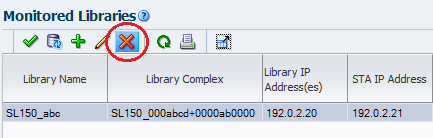
|
注: この手順は SL150 ライブラリには適用されません。 |
次のバージョン以上のライブラリファームウェアにアップグレードしたあと、この手順を使用してライブラリと STA の SNMP 構成を更新します。
SL500 – FRS 1468
SL3000 – FRS 4.0
SL8500 – FRS 8.0
これらのファームウェアバージョン以降、ライブラリエンジン ID は新しい 32 ビットの値で生成されます。この手順を実行しなかった場合、STA はライブラリから SNMP トラップを受信できません。
STA ユーザーインタフェースにログインします。
アップグレードしたライブラリの接続詳細で、「Library Engine ID」フィールドをクリアして、「Save」をクリックします。"モニター対象ライブラリの詳細の変更"を参照してください。
ライブラリとの SNMP 接続を再確立します。『STA インストールおよび構成ガイド』の「ライブラリへの SNMP 接続のテスト」を参照してください。
SNMP 接続テーブルに表示された新しい SNMP エンジン ID を記録します。
アップグレードしたライブラリの CLI にログインします。
すべての SNMP トラップ受信者を表示します。"すべての SNMP トラップ受信者の表示"を参照してください。
STA サーバーに表示された SNMP バージョンレベルを確認します。
「v2c」の場合、この手順は終了です。
「v3」の場合、次の段階に進みます。
表示されたエンジン ID と 4 の段階で記録した ID を比較します。
一致した場合、この手順は終了です。
一致しなかった場合は、次の段階に進みます。
STA トラップ受信者のインデックス番号を記録します。
STA トラップ受信者を削除します。"STA トラップ受信者の削除または変更"を参照してください。
新しいライブラリエンジン ID を使用して、STA v3 トラップ受信者を追加し直します。"新規トラップ受信者の追加"を参照してください。
冗長電子装置 (RE) の切り替えが発生した場合は (SL3000 と SL8500 ライブラリのみ)、次を実行します。
新しくアクティブになったカードの初期化が完全に終了してから、15 分待ちます。
接続テストを実行し、ライブラリの SNMP 接続を検証します (『STA インストールおよび構成ガイド』の「ライブラリへの SNMP 接続のテスト」を参照)。
データ収集を実行し、現在のライブラリ構成データを取得します (『STA インストールおよび構成ガイド』の「ライブラリからの最新の構成データの取得」のセクションを参照)。
RE 切り替え後コントローラカードの入れ替えがあった場合は、STA でライブラリの IP アドレスを更新します。手順については、"モニター対象ライブラリの詳細の変更"を参照してください。
RE のための STA 構成については、『STA インストールおよび構成ガイド』の「ライブラリの構成の概念」の章に記載されています。
ライブラリの IP アドレスを変更した場合、モニター対象のライブラリの詳細を STA で更新する必要があります。"モニター対象ライブラリの詳細の変更"を参照してください。
STA サーバーの IP アドレスを変更した場合、次を実行する必要があります。
STA サーバーの新しい IP アドレスをトラップ受信者として指定します。"SNMP 管理タスク — ライブラリ"を参照してください。
モニター対象の各ライブラリの詳細を STA で更新し、STA サーバーの新しい IP アドレスを反映させます。"モニター対象ライブラリの詳細の変更"を参照してください。